
Inhoudsopgave:
- Stap 1: hout zagen
- Stap 2: Toegangsgaten
- Stap 3: Monitor bijsnijden
- Stap 4: Randen afronden
- Stap 5: Zijkanten monteren
- Stap 6: Hoeken bouwen
- Stap 7: Hoeken afronden
- Stap 8: Details toegevoegd
- Stap 9: flitsgaten
- Stap 10: Shell klaar
- Stap 11: Elektronica
- Stap 12: De PCB
- Stap 13: PCB-headers
- Stap 14: Afgewerkte PCB
- Stap 15: Arduino
- Stap 16: Voeding/ondersteuning
- Stap 17: Hardware
- Stap 18: Afgewerkte binnenkant
- Auteur John Day [email protected].
- Public 2024-01-30 11:19.
- Laatst gewijzigd 2025-01-23 15:01.



Ik besloot een eenvoudige fotocabine te bouwen als een leuke toevoeging voor evenementen, dit doorloopt de basisstappen van hoe ik van een paar stukken hout naar een volledig functionele stand ging. Ik heb ook een foto toegevoegd van hoe de afbeeldingen eruit zien!
Houd er rekening mee dat dit fotohokje gewoon een fanproject is. De photobooth wordt NIET onderschreven door Instagram, en is NIET te koop!
Stap 1: hout zagen


Vierkante plaat van MDF, 600mm x 600mm met een Red Dome Push Button verzonken aan de onderkant.
Stap 2: Toegangsgaten

Vervolgens werden gaten uitgesneden voor de cameralens en de tv-monitor.
Stap 3: Monitor bijsnijden


Vervolgens werd er een houten frame geplaatst om het gat voor de tv te omringen om diepte toe te voegen.
Stap 4: Randen afronden

Hoeken werden vervolgens gebogen met behulp van een decoupeerzaag.
Stap 5: Zijkanten monteren

De zijkanten werden vervolgens afgesneden net onder de plaats waar de hoeken beginnen te buigen. Schroeven en beugels van 90 graden bevestigden ze tijdelijk aan het achterstuk.
Stap 6: Hoeken bouwen


De afgeronde hoeken zijn gemaakt van korte stroken hout, gelijmd om de ruwe vorm van de hoek te vormen. Deze werden ook tijdelijk vastgeschroefd en bevestigd met beugels van 90 graden terwijl de lijm droogde.
Stap 7: Hoeken afronden

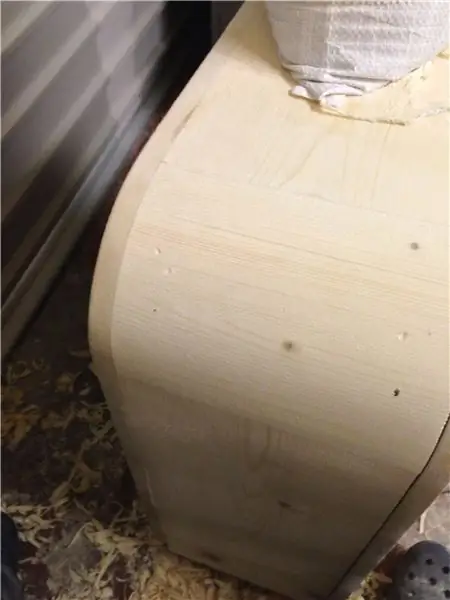
Nadat de lijm op de ruwe hoeken was opgedroogd, werden ze gevormd met een houtschaaf en schuurmachine.
Stap 8: Details toegevoegd

Rechtsvoor is een verzonken gedeelte gemaakt, gewoon om diepte en extra detaillering toe te voegen.
Stap 9: flitsgaten


Vervolgens werden gaten gesneden om de 3 45 mm zevensegmentendisplays te bevatten, en twee grotere gaten aan de bovenkant voor de flitspistolen.
Stap 10: Shell klaar

De twee gaten voor de flitspistolen waren aan de achterkant bedekt met een hard doorschijnend plastic om de eenheid af te sluiten en het licht dat erdoorheen gaat te verspreiden, waardoor de hardheid van het licht wordt verminderd.
Stap 11: Elektronica




Draden werden aan elk van de 7-segments displays bevestigd, deze werden vervolgens bedekt met krimpkous en de 9 draden die uit elk 7-segment kwamen, werden vervolgens samengebonden met grotere krimpkous om alles netjes te houden.
Stap 12: De PCB



Er waren in totaal 28 transistoren, 29 weerstanden en een paar meter rood/zwarte draad.
Stap 13: PCB-headers



PCB-headerpluggen werden op elke afzonderlijke display-PCB met zeven segmenten gesoldeerd. Hierdoor kunnen ze eenvoudig worden verwijderd en vervangen zonder dat u telkens de volgorde van de pinnen hoeft te bepalen, dit maakte het oplossen van problemen ook eenvoudiger.
Stap 14: Afgewerkte PCB

De afgewerkte pcb, met de drukknop erin gesoldeerd en een rood LED-lampje op de knop, om de camera te bedienen, werd een 2,5 mm-aansluiting gesoldeerd en bevestigd aan een transistor, wanneer de zender gesloten is, verbindt deze de aarde van de cameradraad tegelijkertijd naar de autofocus en sluitertrigger. Opmerking: de camera wordt ingesteld op handmatige scherpstelling, daarom was het niet nodig om vooraf autofocus van de cabine te hebben, de enige reden waarom de autofocuskabel is bevestigd, is omdat camera's de sluiterdraad niet toestaan om ze te activeren, tenzij de autofocusdraad al is ingeschakeld.
Stap 15: Arduino

De arduino (blauw deel op de foto) is een microcontroller. Kortom, u schrijft code op de computer, uploadt deze naar de arduino en voert functies uit. In mijn geval heb ik het gecodeerd om de photobooth-reeks te starten zodra de grote rode knop werd ingedrukt. Hier is een basisoverzicht van wat de code doet; Start - [Druk op knop] Lampje van de rode knop gaat uit Rechter scherm met zeven segmenten licht op met het cijfer 4 Bovenste twee schermen met zeven segmenten tellen van 10 tot 0 Camera-triggers Rechter scherm met zeven segmenten licht op met nummer 3 Bovenste twee displays met zeven segmenten tel van 10 tot 0 Camera-triggers Rechter zeven-segment-display licht op met het cijfer 2 Bovenste twee zeven-segment-displays tellen van 10 tot 0 Camera-triggers Rechter zeven-segment-display licht op met nummer 1 Bovenste twee zeven-segment-displays tellen van 10 tot 0 Camera activeert Rode knoplampje gaat weer aan Alle zeven segmenten gaan uit Einde
Stap 16: Voeding/ondersteuning



Voor de stroom wilde ik een gestandaardiseerde stekker gebruiken, zodat deze gemakkelijk kan worden verwijderd voor transport. Ik gebruikte een waterkokerplug die verzonken was in de basis onder de hoge hoed van een luidsprekerstandaard die ik gebruikte voor ondersteuning. De reden om het onder de hoge hoed te plaatsen was, zodat ik de kabel langs de middenstijl van de luidsprekerstandaarden kon leiden, wat betekent dat er geen kabels aan de cabine bungelden om te blijven haken. Je kunt ook de twee 60 mm 12v-ventilatoren zien die ik voor ventilatie heb gebruikt. Vanwege de warmte die van de tv, flitsen en arduino komt, wilde ik oververhitting voorkomen, de ene blaast koele lucht naar binnen, de andere is omgekeerd en zuigt de warme lucht naar buiten.
Stap 17: Hardware


De gebruikte camera was een Nikon d3200 en een 18-55 kitlens. Ik heb 2 Nikon sb900 flitsers gebruikt om de onderwerpen te belichten.
Een van de flitsers werd rechtstreeks op de camera aangesloten met een TTL-kabel en vervolgens werden de twee flitsers aangesloten met een pc-synchronisatiekabel. Beide flitsers waren ingesteld op handmatig vermogen op 1/8. De TTL-kabel was nodig zodat de camera wist dat er flits werd gebruikt en automatisch de belichting voor liveview instelde, zonder dit zou de helderheid van de liveview die van de daadwerkelijke belichtingsinstellingen zijn. In principe zou liveview zonder flitser worden belicht bij iso 100 f/11 1/30 (echt donker op liveview binnenshuis). Met aangesloten flitser zou de camera automatisch de helderheid van liveview kiezen met iso, ook al waren mijn instellingen vergrendeld op iso 100 f/11 en 1/60. Om de camera en flitsers te monteren heb ik een simpele beugel gemaakt van hout, bouten en wat beugels. Je kunt ook de tv-beugel hieronder zien die de tv op zijn plaats hield.
Stap 18: Afgewerkte binnenkant



Even de binnenkant van de stand bekijken als deze klaar is.
Aanbevolen:
Op COVID-19 geïnspireerde zonnelamp: 5 stappen

Door COVID-19 geïnspireerde zonnelamp: de wereldwijde COVID-19-pandemie en de daaruit voortvloeiende opgelegde lockdown hebben me ertoe aangezet iets te doen met de stukjes en beetjes van Arduino die ik bij me had. Dus hoewel dit een heel eenvoudige instructable is, zeg ik dit en nog een andere instructa
Jefferson-geïnspireerde dagelijkse klok: quarantaine-editie: 5 stappen

Door Jefferson geïnspireerde dagelijkse klok: quarantaine-editie: op het moment van publicatie zat ik drieëndertig dagen vast in quarantaine in verband met COVID-19. Ik begin los te komen van de normale tijd - elke dag lijkt heel erg op de laatste, met weinig dat invloed heeft op mijn geheugen. Kortom, ik kan niet
Een computer demonteren met eenvoudige stappen en afbeeldingen: 13 stappen (met afbeeldingen) Antwoorden op al uw "Hoe?"

Een computer demonteren met eenvoudige stappen en afbeeldingen: dit is een instructie over het demonteren van een pc. De meeste basiscomponenten zijn modulair en gemakkelijk te verwijderen. Wel is het belangrijk dat je er goed over georganiseerd bent. Dit zal helpen voorkomen dat u onderdelen kwijtraakt, en ook bij het maken van de hermontage e
Door Piet Mondriaan geïnspireerde spreker: 6 stappen (met afbeeldingen)

Door Piet Mondriaan geïnspireerde luidspreker: Voor dit project maak ik een draagbare Bluetooth-luidspreker met de afmetingen 10 cm bij 10 cm. Ik maak deze luidspreker uit verschillende kleuren 3 mm acryl. De kubus heeft twee luidsprekers, het heeft een eenvoudig te gebruiken Bluetooth-besturingssysteem, dus is
Instagram downloaden en gebruiken: 28 stappen (met afbeeldingen)

Instagram downloaden en gebruiken: Het doel van deze instructieset is om u te helpen bij het downloaden en gebruiken van Instagram voor persoonlijk gebruik. Sociale media maken een steeds groter deel uit van ons dagelijks leven, Instagram steekt er bovenuit als een van de meer populaire vormen van soc
